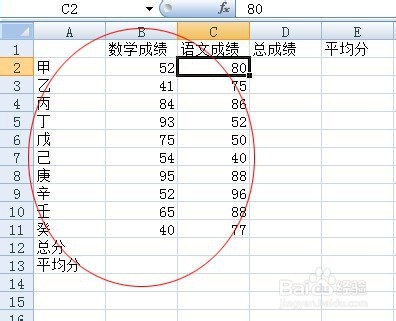1、首先启动桌面上的excel
2、打开文档
3、要知道求和的函数是SUM。如图所示对下面的数据进行求和求平均值的计算。
4、在总分的单元格(B12)上,输入函数“=SUM(B2:B11)”为什么要输入这个函墙绅褡孛数值呢。sum是嫫绑臾潜求和函数值,后面的是从B2单元格到B11单元格的总分值。相信这样总该明白为什么输入的B2:B11了吧,如果你求个人的总分,就在D2单元格输入“=sum(B2:B3)”,很简单的吧。如图所示:
5、那么怎么求平均值呢?其实方法都一样的,只是平均值的函数不是sum,是“AVERAGE”函数,那么直接把sum改成acerage函数即可。如图所示:
6、 当然ecxel2010我们有的时候在求和的时候要用的SUMIF、SUMIFS函数,对指定的单元飙空蒈开格进行求和的函数,所有,这种运用方法看网友自己改如何操作了,求平均值的方法也是一样的。查看函数的话直接在开始菜单的“公式”选项即可。以上就是Excel2010用函数自动表内求和,求平均值运算的相关内容,希望对网友有所帮助。